Chi l'avrebbe mai detto che un formato, originariamente inventato proprio come tentativo di scambiare immagini tra computer, sarebbe diventato furioso adesso?
Ti chiedi di cosa sto parlando? GIF, ovviamente!
Sì... le GIF sono state inventate per fornire un formato immagine a colori in un momento in cui il formato supportava solo il bianco e nero. Con più modifiche al suo algoritmo, le GIF sono diventate ciò che sono ora.
Al giorno d'oggi, noti che le GIF vengono utilizzate ovunque. Direttamente dai siti di social media alle comunità di chat. Servono bene al loro scopo aiutando il pubblico a divertirsi!
Come aveva giustamente affermato Jason Eppink, curatore dei media digitali al Museum of Moving Images, “Prima le GIF vestivano i contenuti. Ma ora, la stessa GIF è diventata la destinazione". Dall'essere usati come semplici commenti/risposte sui social media o conversazioni, sono diventati un post sui social media autonomo. E la parte migliore è che la gente lo adora, grazie alla sua stranezza!
A volte, vengono utilizzati anche come parte dei post del blog. Può essere una gioia per gli occhi perché,
- Servirà una pausa da quei lunghi paragrafi.
- Spiegare un'emozione particolare può essere un bel compito con il testo. Ma con le GIF non è mai stato così facile.
Riassumendo, le GIF sono fantastiche e ci sono GIF per ogni stato d'animo.
Ti abbiamo fatto impazzire con quei fatti? Ecco una GIF per te.
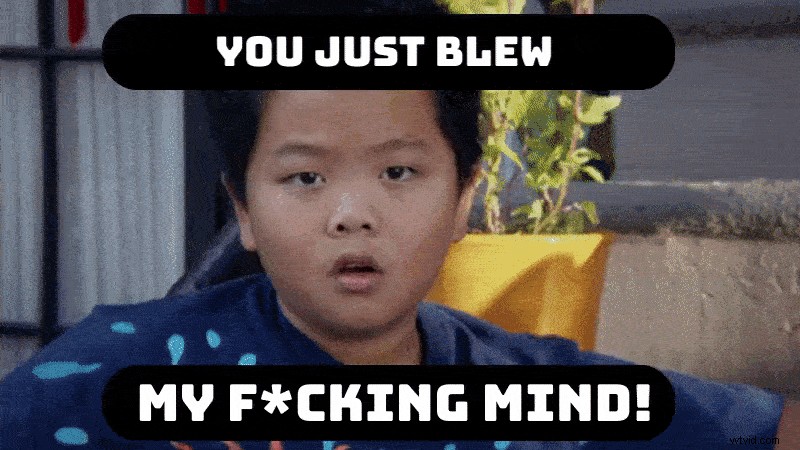
Ti abbiamo entusiasmato per le GIF? Eccone un altro.
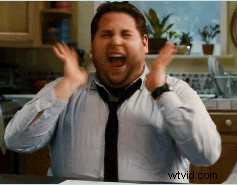
Ti abbiamo deluso? Eccone un altro.

Hai capito!
Ora, prima di distrarci e iniziare a controllare le GIF per i diversi stati d'animo, immergiamoci nel processo vero e proprio e impariamo come trasformare i video in GIF.
Diciamo che hai un video interessante che ritieni possa essere una buona GIF. Perché lasciare che questa idea interessante vada in rovina?
Per trasformare il tuo video in una gif perfetta, utilizzeremo Animaker, la piattaforma fai-da-te di facile utilizzo che può aiutarti a creare GIF e video in pochi minuti.
Siete pronti? Entriamo.
Se preferisci imparare guardando, fai clic sul seguente video e scopri come convertire i tuoi video in GIF. Ma se sei un lettore come me, continua a scorrere per un tutorial dettagliato passo dopo passo.
1. Innanzitutto, inizia registrandoti sul sito web. Se sei già un utente registrato, puoi semplicemente accedere. Accedi ad Animaker e seleziona "Crea un video" nella dashboard.
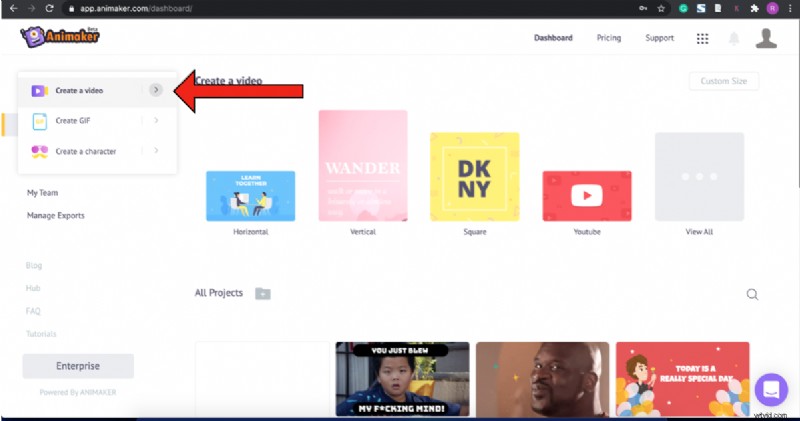
2. Questo ti porterebbe ai Momenti pagina. Seleziona il modello le cui dimensioni sono le stesse del tuo video. Poiché il mio video è orizzontale, scelgo il modello Orizzontale.
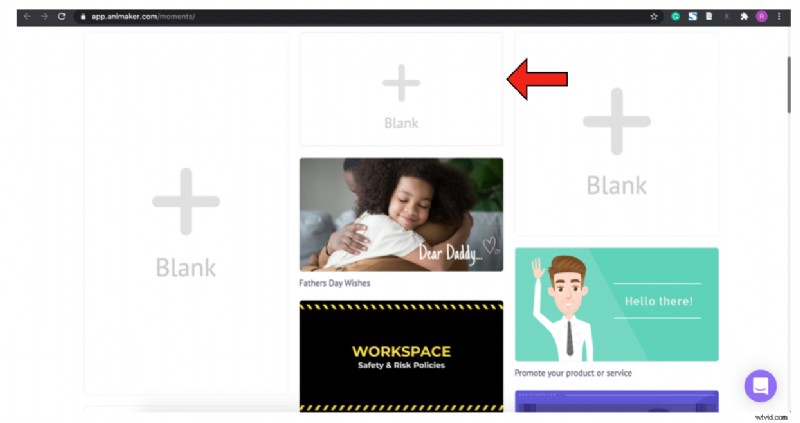
3. Carica il tuo video. Per caricare un file, seleziona Carica opzione presente nell'angolo in basso a sinistra.
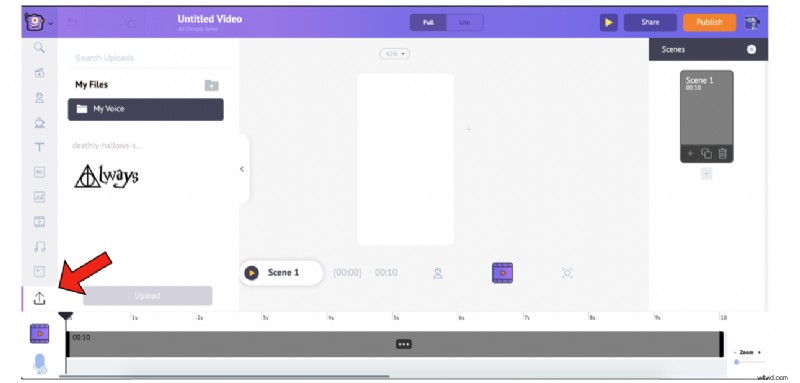
4. Seleziona il file dalla tua memoria locale, trascinalo e rilascialo. Altrimenti, puoi anche selezionare Carica , vai al file, quindi carica.
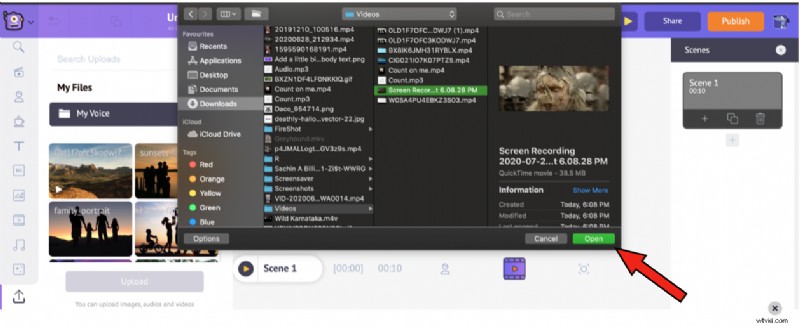
5. Dopo aver caricato il file, fare doppio clic sul file video per aggiungerlo alla scena. Noterai che il video viene aggiunto alla sequenza temporale, come mostrato di seguito.
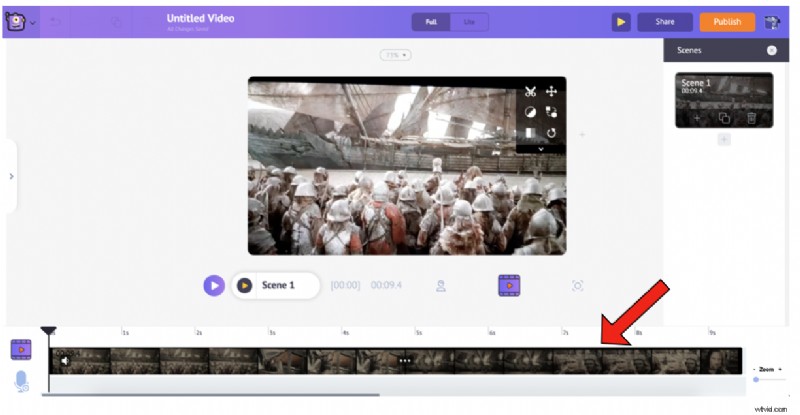
6. Ora ritagliamo la parte "degna di GIF" del video. Dal momento che sapresti l'ora esatta in cui appare la scena, puoi ritagliarla usando le forbici nella Casella degli oggetti.
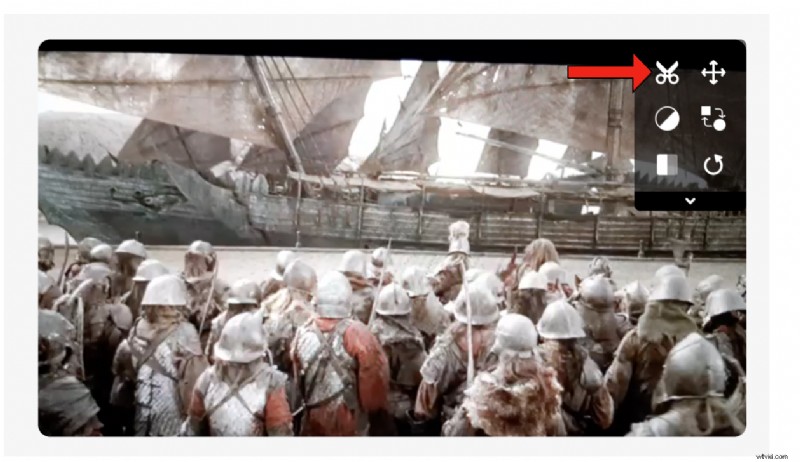
7. Fare clic su Forbici l'icona aprirà una nuova finestra che ti consentirà di ritagliare il video. Usa i tick viola per regolare e tagliare le porzioni necessarie. Al termine, fai clic sul segno di spunta verde per ottenere il nuovo video.
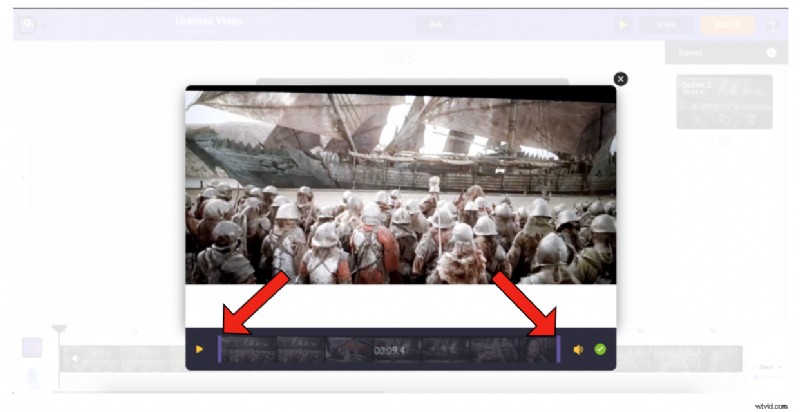
8. Una volta che hai finito di regolare la durata, la tua GIF è pronta per la pubblicazione! Puoi scaricarlo direttamente oppure puoi aggiungere più effetti, testo o elementi con le diverse opzioni disponibili nella libreria. Per aggiungere del testo, seleziona il Testo icona dalla Libreria.
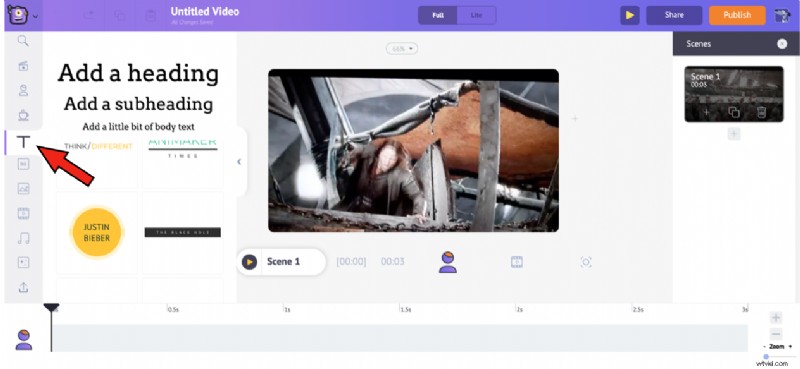
È possibile selezionare qualsiasi stile dall'elenco dei predefiniti di testo nella Libreria. Questi testi predefiniti sono formattati con effetti di entrata e uscita unici per semplificarti la vita. Ho selezionato un testo precompilato e ho rimosso gli effetti di entrata e di uscita per questa particolare gif.
Oltre a questi predefiniti, puoi anche selezionare un'intestazione, un sottotitolo o un corpo del testo, formattarlo e fornirgli effetti di ingresso/uscita.
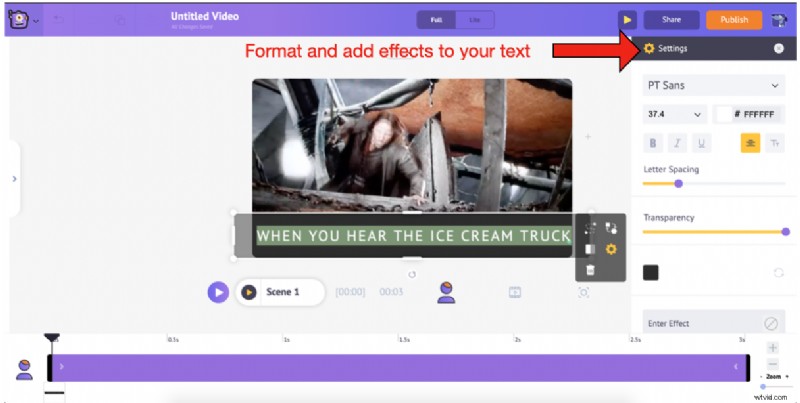
9. Al termine, fai clic su Pubblica e seleziona Scarica GIF.
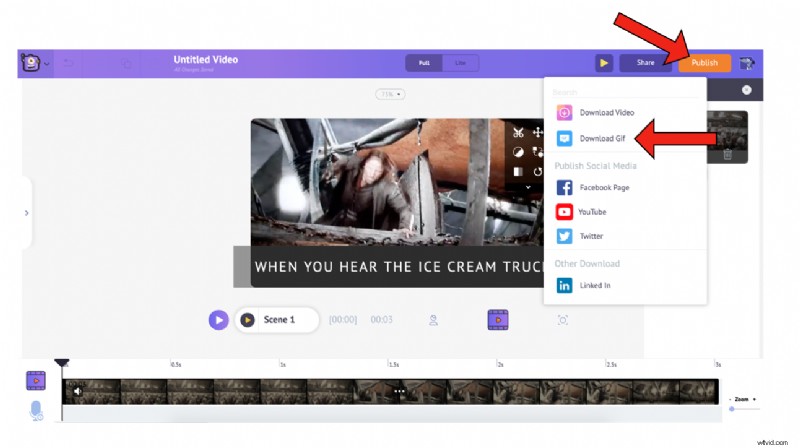
Vediamo come appare la GIF finale!

Chi avrebbe mai pensato che fosse COSÌ facile convertire i video in GIF? Ora che sai come trasformare i video in GIF, è tempo di creare quelle GIF esilaranti e prendere in giro la tua gente!
Hai domande/suggerimenti? Sentiti libero di lasciarli nella nostra sezione commenti. Siamo sempre felici di parlare con te.
